Neat Video Pro for After Effects v4.1.1-AMPED
Рассмотрим процесс установки и активации народного плагина шумодава: Neat Video Pro for After Effects v4.1.1-AMPED. Запускаем инсталлятор: NeatAESetup64.exe.
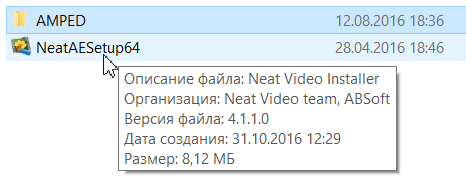
Фильтр Windows SmartScreen сейчас недоступен. Нажимаем на кнопку: Выполнить в любом случае.
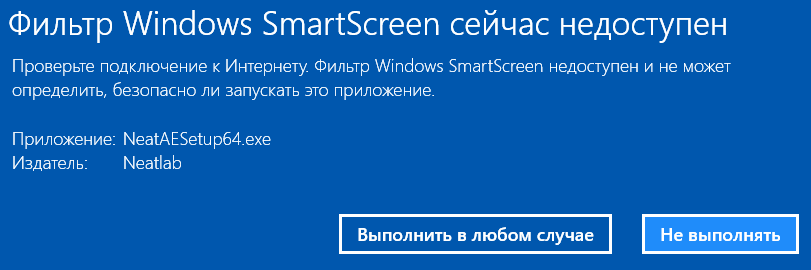
В окне Setup – Neat Video for After Effects, нажимаем на кнопку: Next >
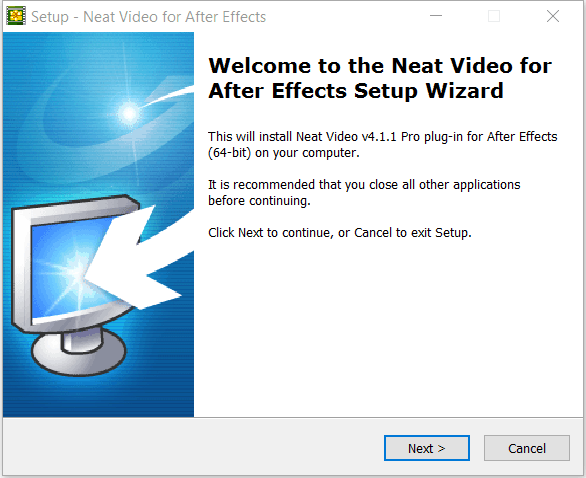
В следующем окне, ставим галку перед пунктом: I accept the agreement и нажимаем на кнопку: Next >
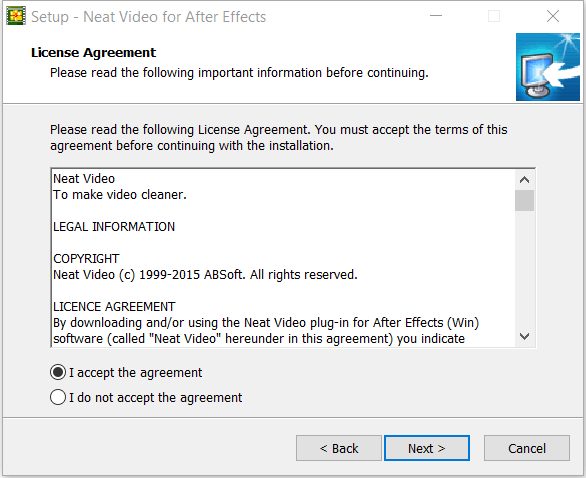
В следующем окне можно выбрать папку для установки шумодава, Next >

Выбираем, где разместить ярлык программы, Next >
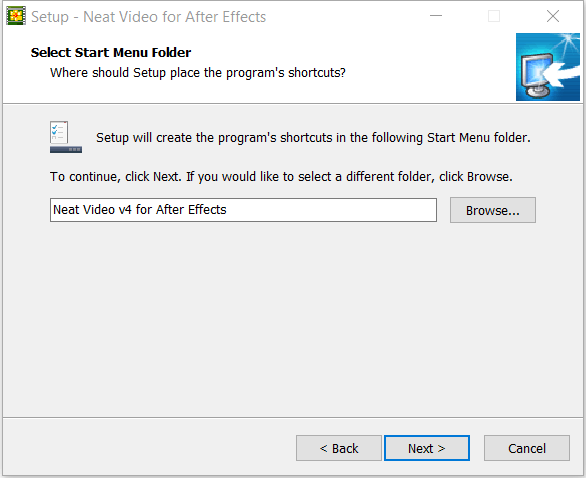
При необходимости указываем папку, куда установить сам плагин, Next >
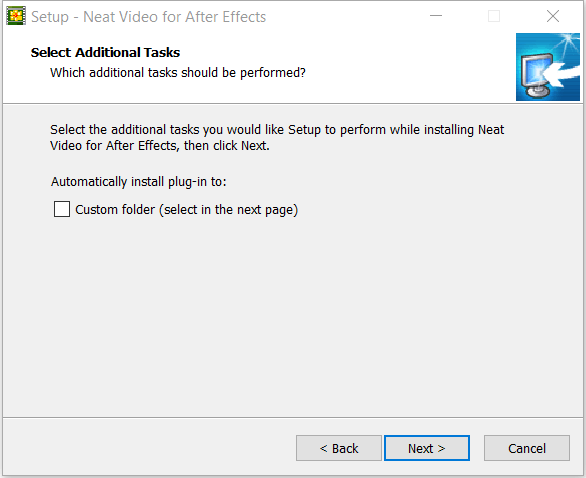
И для начала установки, нажимаем на кнопку: Install.
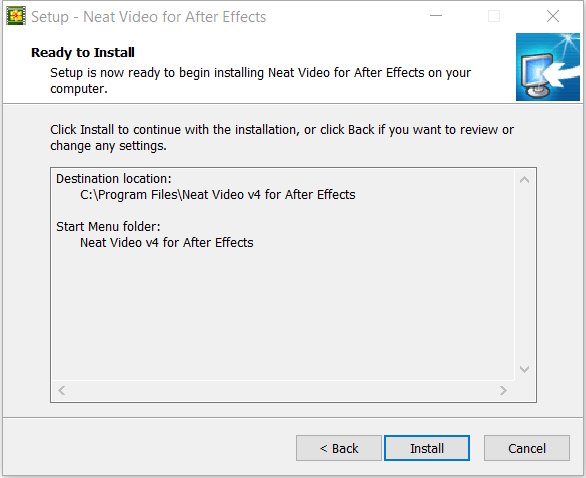
Запустится процесс установки плагина Neat Video Pro for After Effects v4.1.1.
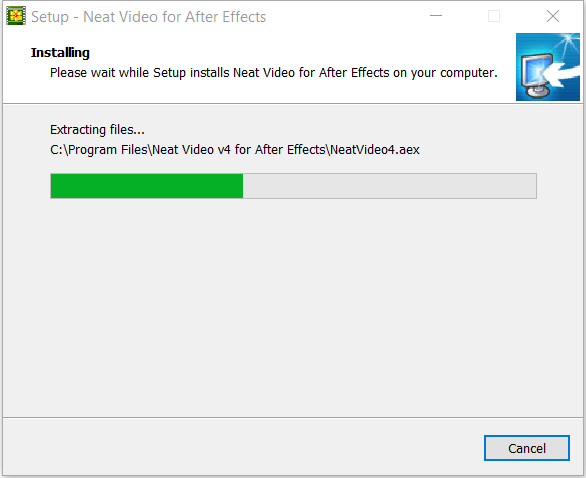
Далее, появится окно с информацией, нажимаем на кнопку: Next >
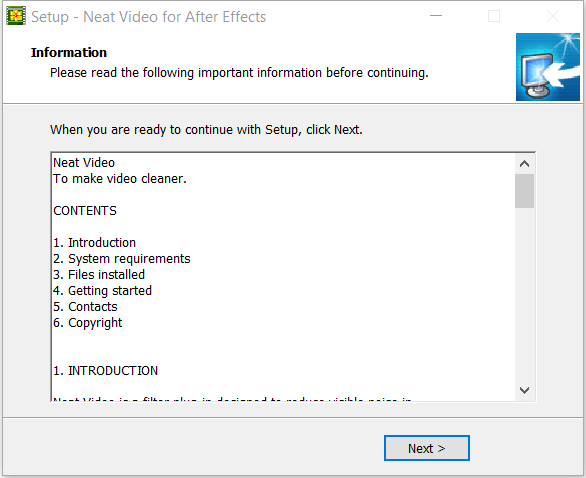
И по окончании успешной установки, нажимаем на кнопку: Finish.
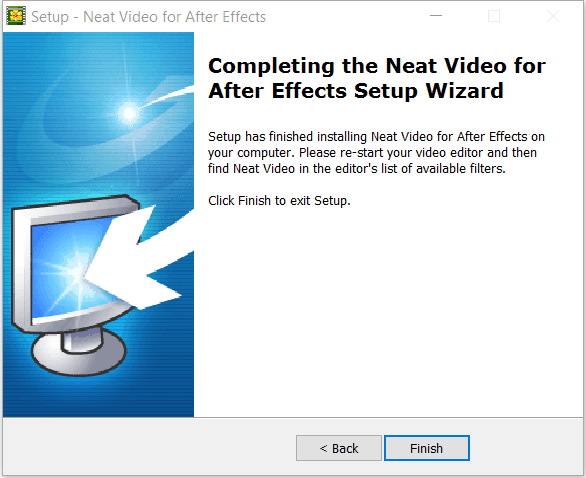
Если плагина нет в программе Adobe After Effects CC 2017, то идем в его директорию: C:\Program Files\Neat Video v4 for After Effects, находим плагин NeatVideo4.aex.
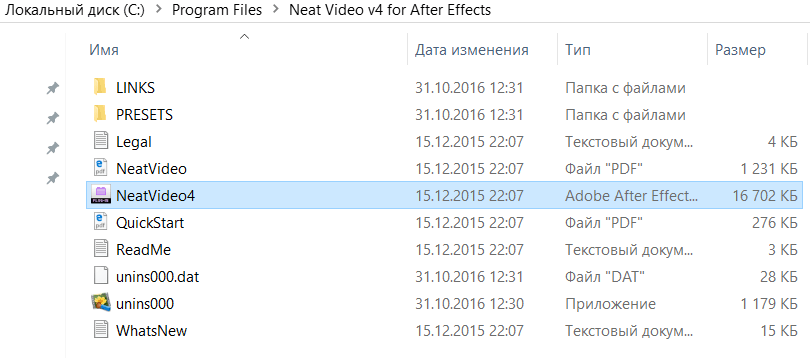
И копируем его в следующую директорию: C:\Program Files\Adobe\Common\Plug-ins\7.0\MediaCore.
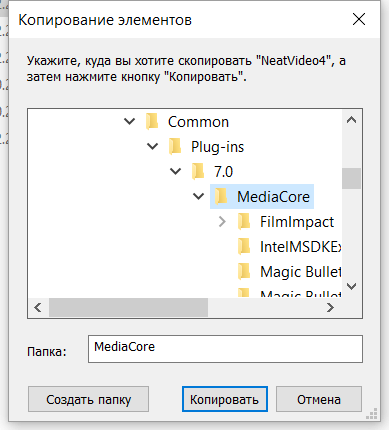
Запускаем программу Adobe After Effects CC 2017 и выполняем команду: Эффект > Neat Video > Reduce Noise v4. И применяем эффект к видео в композиции.
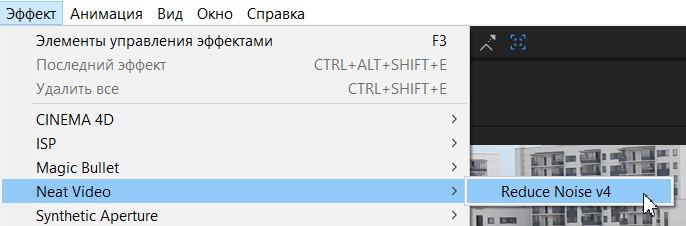
В Элементы управления эффектами, нажимаем на: О модуле...
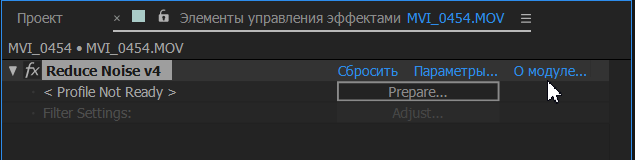
Смотрим текущую версию программы:

Нажимаем на: Параметры...
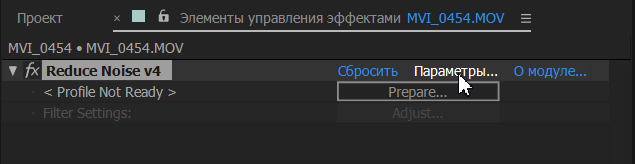
И нам предложат активировать продукт. Рядом с инсталлятором находится текстовый документ AMPED.txt, открываем его и видим смешанные в кучу цифры.
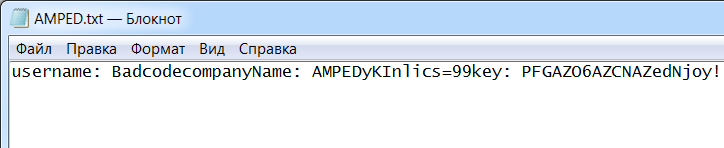
При неправильном их вводе получаем ошибку: Some of the data entered are incorrect or inaccurate.
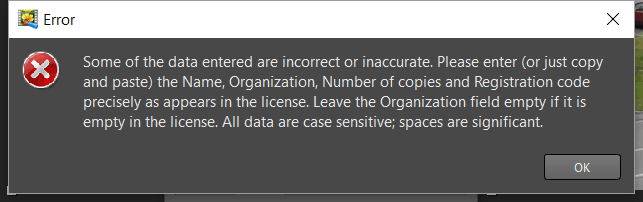
И информацию:
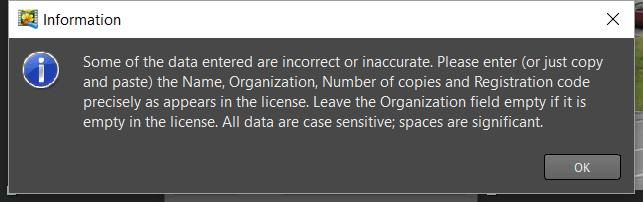
Вот как у нас должны выглядеть регистрационные данные. Нажимаем на кнопку: ОК.
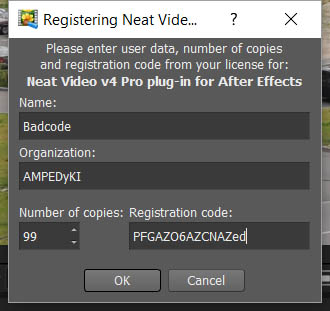
Получаем: Thank you for registering Neat Video.
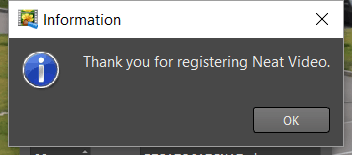
Плагин Neat Video Pro v4.1.1 for After Effects (x64) AMPED представляет передовую технологию для удаления шумов с видео и изображений.
Плагин позволяет:
- строить профили под данное конкретное устройство, чтобы максимально эффективно давить шум, и не трогать полезную информацию.
- настраивать уровни реакции (если профиль почему-либо был построен неудачно) и подавления для разных "частот".
- раздельно настраивать уровни подавления шума в Y, Cr, Cb каналах (или RGB, на выбор).
- применять Unsharp mask различной интенсивности для разных "частот", при этом используется профиль шума, т.е. шарпятся только реальные детали, шум не трогается.
- использовать CUDA ускорение.
Также в списке поддерживаемых видеокарт указывают: AMD Radeon R9 Fury, Nano, Fury X, Fury X2 и AMD Radeon RX 460/470/480, что не соответствует действительности. Так как поддержка видеокарт серий: Radeon RX 460/470/480 и GeForce GTX 1060/1070/1080, добавлена начиная с версии Neat Video Pro v4.2. Т.е. еще раз, версия 4.1.1 не поддерживает видеокарты nVidia Pascal и AMD Polaris / Vega.
Проверяем работу nVidia Maxwell (GTX 900 серия). Preferences > Performance, выбираем Use GPU only и нажимаем на кнопку: Check Speed.
5.68 frames/sec (1920x1080 p, 32 bits, radius: 2).
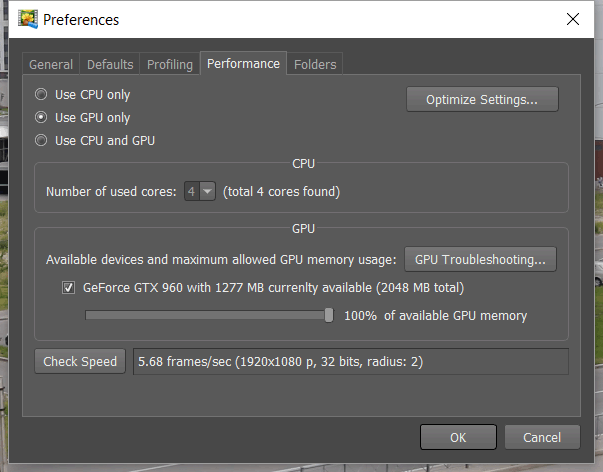
5.85 frames/sec (1920x1080 p, 16 bits, radius: 2).
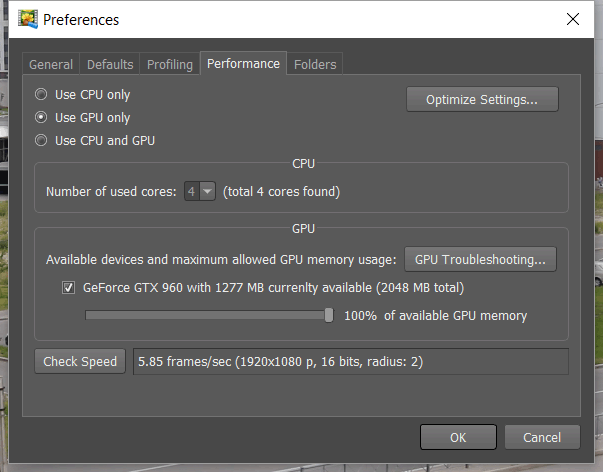
6.17 frames/sec (1920x1080 p, 8 bits, radius: 2).
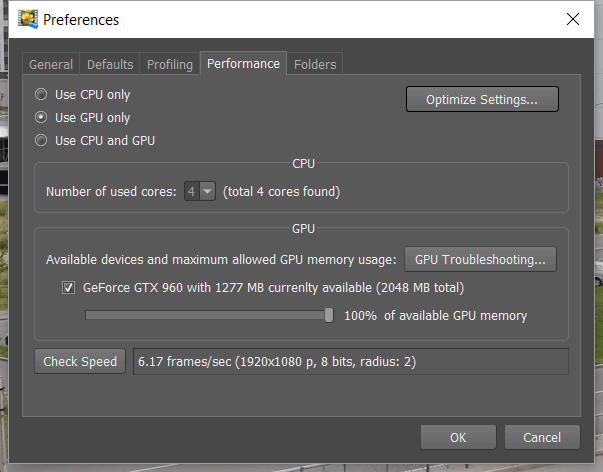
Нажимаем на кнопку: Optimize Settings... 1920x1080, Temporal Filter, Radius: 2 frames, 32 bits per channel и нажимаем на кнопку: Start. И получаем Best combination / лучшая комбинация: CPU (4 cores) and GPU (GeForce GTX 960) – 7.58 frames/sec. Производительность только силами видеокарты GPU only (GeForce GTX 960): 5.71 frames/sec.
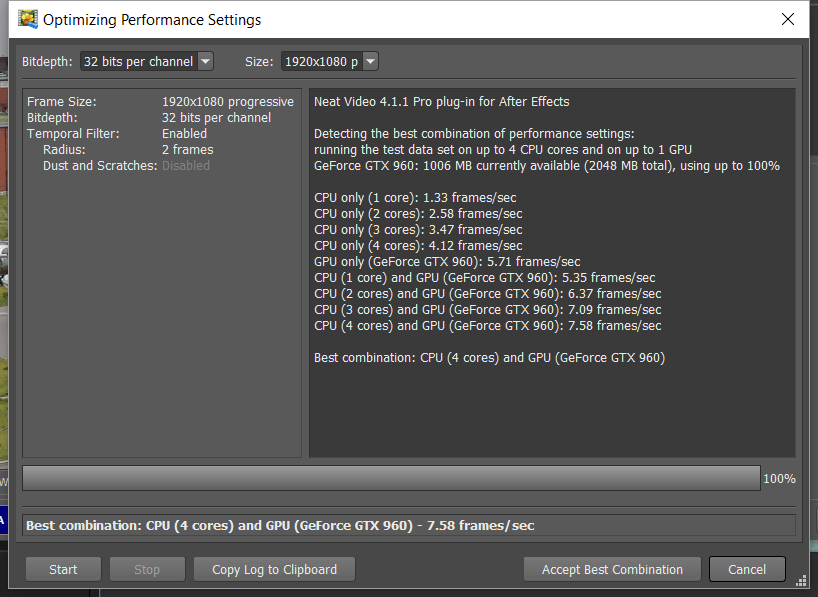
16 bits per channel и нажимаем на кнопку: Start. И получаем Best combination / лучшая комбинация: CPU (4 cores) and GPU (GeForce GTX 960) – 7.94 frames/sec. Производительность только силами видеокарты GPU only (GeForce GTX 960): 5.85 frames/sec.
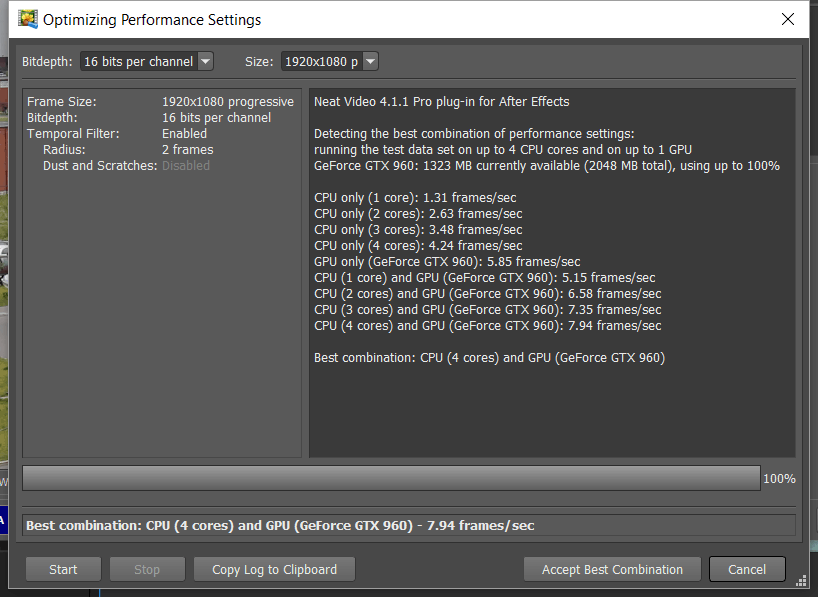
8 bits per channel и нажимаем на кнопку: Start. И получаем Best combination / лучшая комбинация: CPU (4 cores) and GPU (GeForce GTX 960) – 8.77 frames/sec. Производительность только силами видеокарты GPU only (GeForce GTX 960): 6.17 frames/sec.
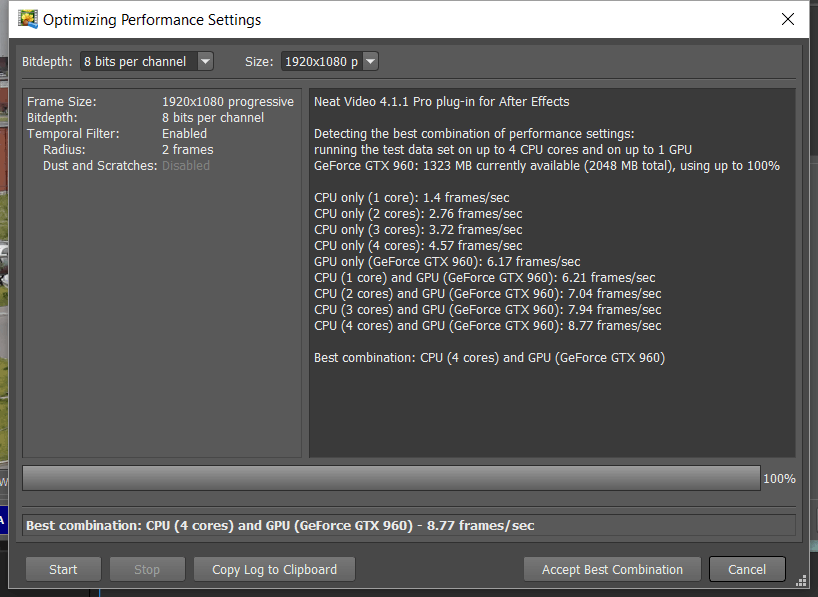
Если видеокарта nVidia Maxwell по-умолчанию не включилась, то в настройках, нажимаем на кнопку: GPU Troubleshooting...
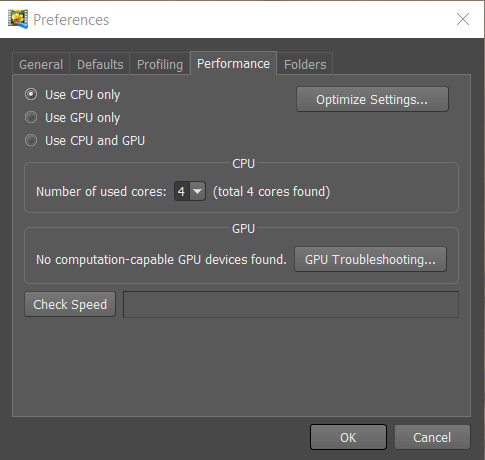
И ставим галку, перед пунктом: Enable NVIDIA GPU support, нажимаем на кнопку: Close.
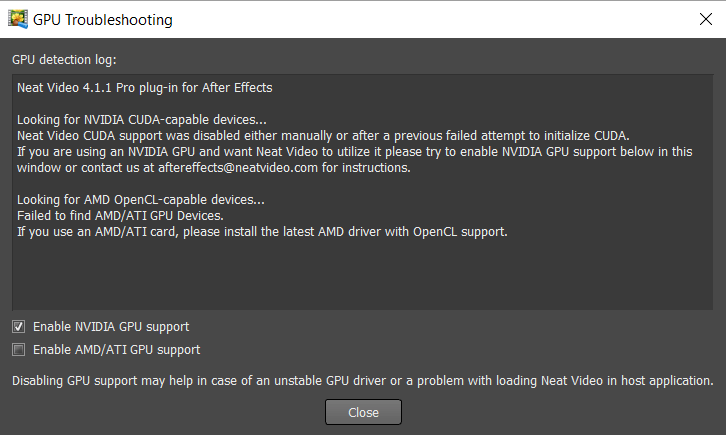
The changes will become effective after restart of Neat Video and host application. Внесенные изменения вступят в силу, только после перезагрузки хост приложения (т. е. Adobe After Effects).
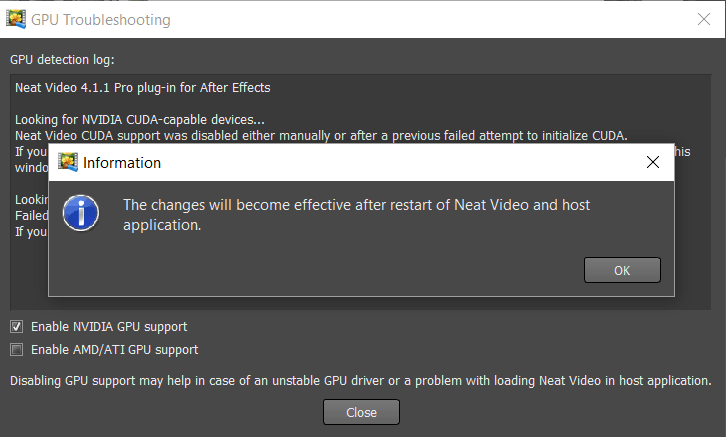
Проверяем работу nVidia Pascal (GTX 1000 серия): Check failed – will not use the device.
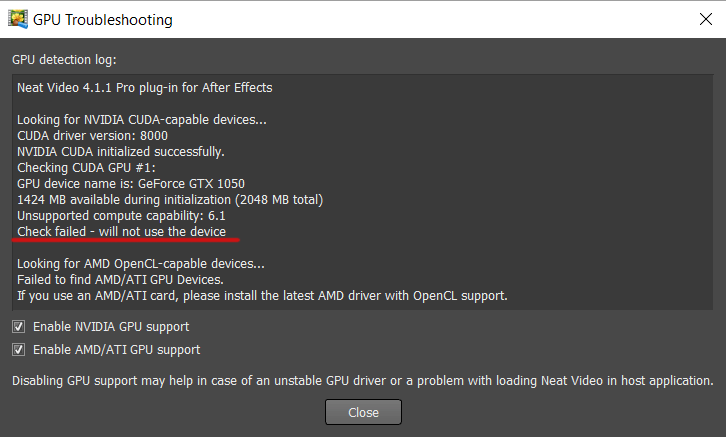
Про тестирование скорости видеокарт nVidia Pascal и AMD Polaris читаем далее.
